Win10设置黑屏时间:如何调整Windows 10黑屏等待时间?
更新时间:2023-08-31 08:37:25作者:jiang
win10设置黑屏时间,近年来随着科技的飞速发展,人们对于智能设备的依赖越来越大,作为最新一代的操作系统,Windows 10以其强大的功能和用户友好的界面受到了广大用户的喜爱。有时候我们在使用Windows 10时可能会遇到一些问题,比如长时间不操作电脑导致屏幕自动进入黑屏状态。对于这个问题,我们可以通过设置来解决。在本文中我们将介绍如何在Windows 10中设置黑屏时间,以便更好地满足用户的使用需求。
操作方法:
1在桌面右击打开“显示设置”。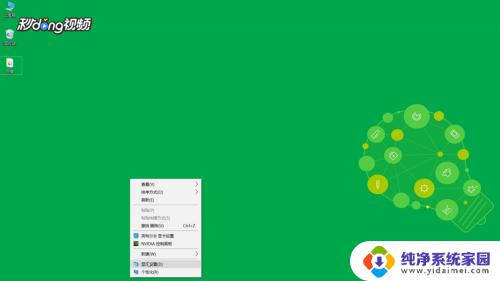 2找到并点击“电源和睡眠”,就可以在右侧自行调整黑屏和休眠时间了。
2找到并点击“电源和睡眠”,就可以在右侧自行调整黑屏和休眠时间了。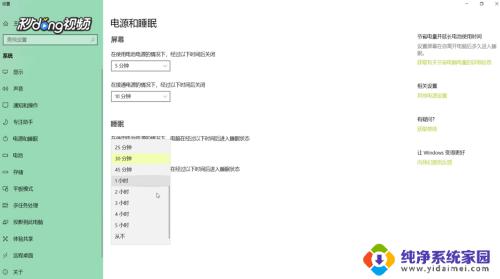 3还可以打开“控制面板”,点击“硬件和声音”。
3还可以打开“控制面板”,点击“硬件和声音”。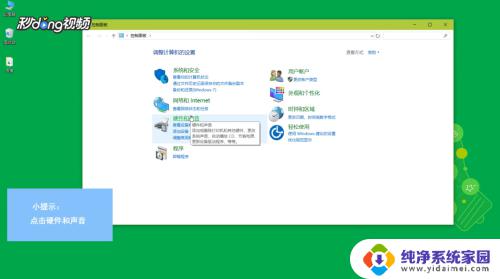 4点击“更改计算机睡眠时间”,在新页面即可修改自动黑屏睡眠时间。最后别忘记点击“保存修改”。
4点击“更改计算机睡眠时间”,在新页面即可修改自动黑屏睡眠时间。最后别忘记点击“保存修改”。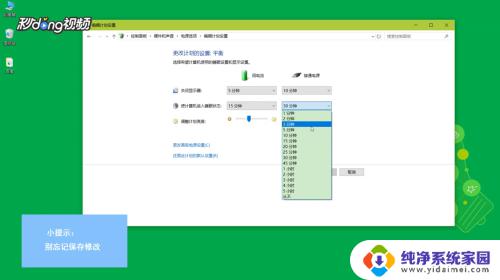
以上是Win10设置黑屏时间的所有内容,如果您遇到此类问题,请按照小编提供的方法解决,我们希望这些方法对您有所帮助。
Win10设置黑屏时间:如何调整Windows 10黑屏等待时间?相关教程
- 设置黑屏时间在哪里 win10电脑怎样调节自动黑屏时间
- windows10启动黑屏时间长 win10开机黑屏时间长处理方法
- win10如何设置锁屏时间长短 win10锁屏时间太短怎么调整
- 怎样修改电脑锁屏时间设置 Win10电脑如何调整自动锁屏时间
- 黑屏后显示时间在哪里设置 win10电脑如何设置自动黑屏时间
- 电脑屏自动黑屏怎么设置 如何在win10电脑上调整自动黑屏时间
- 电脑怎么设置自动黑屏幕 win10电脑自动黑屏时间怎么设置
- windows息屏时间设置 Windows10系统如何设置屏幕休眠时间
- windows 锁屏时间 如何在Win10电脑上调整自动锁屏的时间
- windows屏幕使用时间 win10系统如何调整屏幕显示时间
- 怎么查询电脑的dns地址 Win10如何查看本机的DNS地址
- 电脑怎么更改文件存储位置 win10默认文件存储位置如何更改
- win10恢复保留个人文件是什么文件 Win10重置此电脑会删除其他盘的数据吗
- win10怎么设置两个用户 Win10 如何添加多个本地账户
- 显示器尺寸在哪里看 win10显示器尺寸查看方法
- 打开卸载的软件 如何打开win10程序和功能窗口